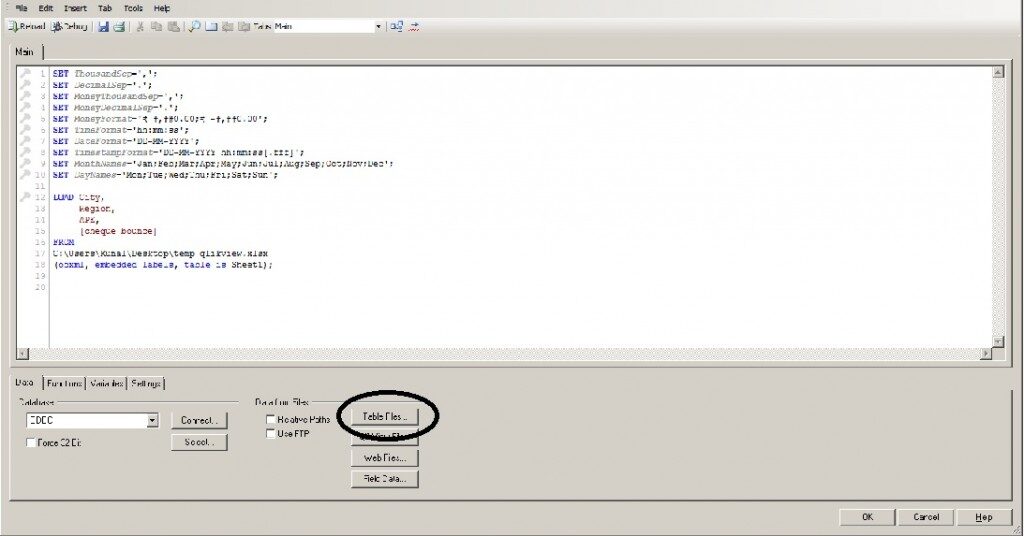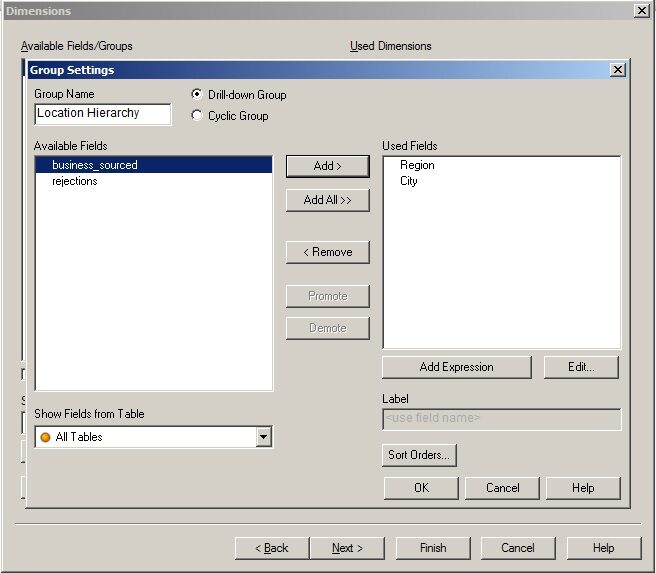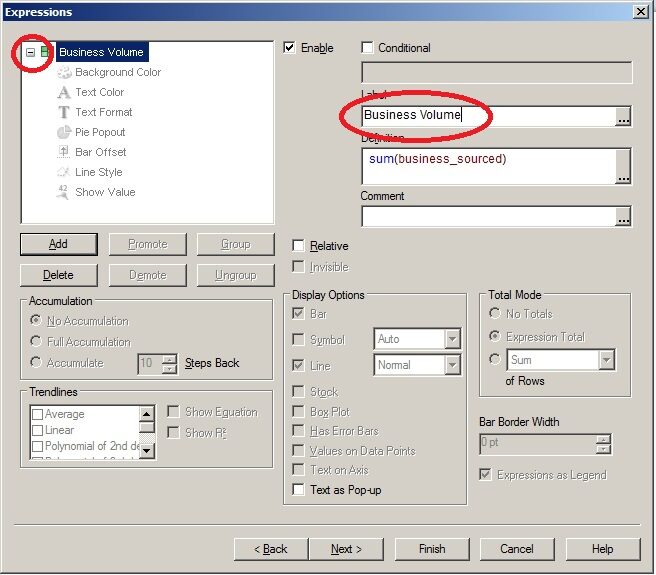En mi última publicación, hablé de cómo un tablero simple puede proporcionar información de manera efectiva. Continuaré desde donde lo dejé y seguiré los pasos necesarios para crear el tablero.
Paso 1: importar datos de la fuente
En caso de que la Fonte de dadosUMA "Fonte de dados" refere-se a qualquer lugar ou meio onde as informações podem ser obtidas. Essas fontes podem ser primárias e, como levantamentos e experimentos, como secundário, como bancos de dados, Artigos acadêmicos ou relatórios estatísticos. A escolha certa de uma fonte de dados é crucial para garantir a validade e confiabilidade das informações em pesquisa e análise.... sea Excel (que es el caso aquí), vamos para Arquivo -> Editar guión o Ctrl + E. Una vez que se abre la página del script, vamos para Archivos de tabla.
En caso de que desee importar datos a través de bases de datos, puede conectarse a través de ODBC o Conectividad OLE DB proporcionado a la izquierda de “Archivos de tabla”.
Una vez que seleccione el archivo de la ubicación deseada, se agregará el siguiente código en la ventana del script:
LOAD City, Region, business_sourced, rejections FROM C:UsersKunalDesktoptemp_qlikview.xlsx (ooxml, embedded labels, table is Sheet1);
Una vez que el guión esté escrito con la ubicación correcta, Ahorrar el guión y Recargar isso. Una vez que se vuelve a cargar el script, Qlikview abrirá un cuadro de diálogo que muestra la lista de campos que se han cargado en Qlikview. Verifique que todos los campos que deseaba (Cidade, Região, business_sourced y Rechazos) estén mencionados en esta ventana. Cierre esta ventana después de verificar los campos.
Paso 2: seleccionar el gráfico
A seguir, haga clic derecho en la hoja principal y seleccione Nuevo objeto de hoja -> Gráfico…. En la siguiente pantalla, seleccione el gráfico de bloques de la lista de gráficos, agregue cualquier título de Windows que desee agregar (Volumen de negocios) e clique Próximo.
Paso 3: crear un grupo de desglose basado en la ubicación
Por favor selecione Editar grupos en la siguiente pantalla. Se abrirá una ventana para Grupos. En esta ventana, selecionar Novo. En la siguiente ventana que se abre, digitar Nombre del grupo (Jerarquía de ubicaciones), Campos usados (en orden de jerarquía) y el tipo de grupo (Profundizar).
Clique em OK un par de veces para salir a la ventana Dimensiones. Agregar jerarquía de ubicación en Dimensiones utilizadas.
Paso 3: agregue expresiones y color de fondo según la segunda dimensão"Dimensão" É um termo usado em várias disciplinas, como a física, Matemática e filosofia. Refere-se à extensão em que um objeto ou fenômeno pode ser analisado ou descrito. Em física, por exemplo, fala-se de dimensões espaciais e temporais, enquanto em matemática pode se referir ao número de coordenadas necessárias para representar um espaço. Compreendê-lo é fundamental para o estudo e...
Cuando haces clic próximo, ventana para Editar expresión se abre. Ésta es la expresión que determina los tamaños de caja en su gráfico. Pagar em soma (de origen comercial) aqui.
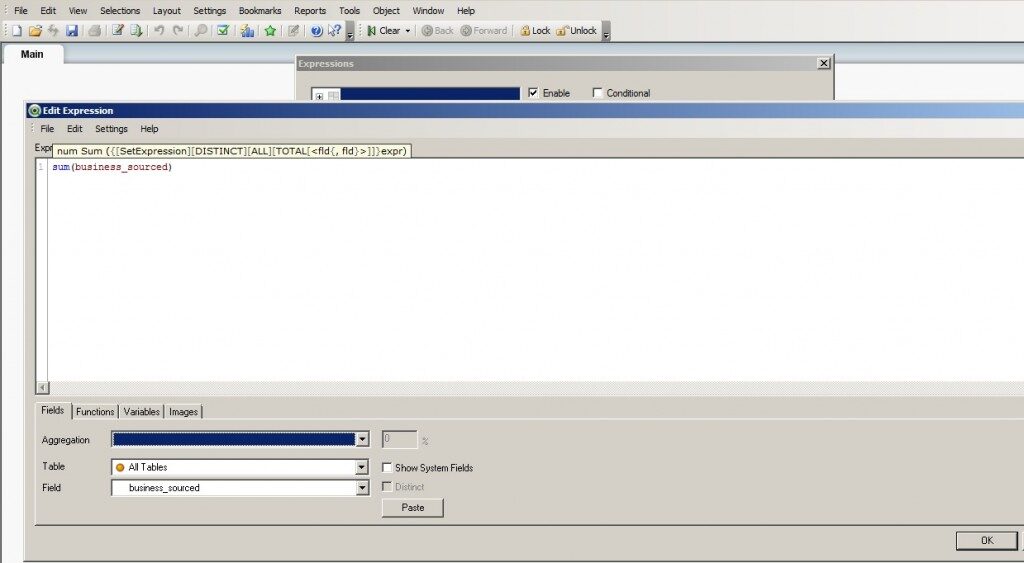
A seguir, puede seleccionar Color de fondo e clique Definição. En esta ventana, puede definir el parámetro para definir los colores de los cuadros en su gráfico. Inserte el siguiente código en la pestaña de expresión:
E se(soma(rejections)/soma(business_sourced) < 0.06, verde(), vermelho())
Esta expresión colorearía el recuadro de rojo cuando hay rechazos superiores al 6%, de lo contrario se colorearán de verde.
Si desea agregar degradados de color verde y rojo, el código se puede cambiar a algo como esto:
E se(soma(rejections)/soma(business_sourced) < 0.06, colormix1(soma(rejections)/soma(business_sourced)*10,verde(), lightgreen()),
colormix1(soma(rejections)/soma(business_sourced)*5,lightred(), vermelho()))
Esta expresión colorearía los cuadros en degradado entre verde y verde claro o rojo y rojo claro. A seguir, você pode clicar Terminar para ver su gráfico.
Este sencillo tutorial crea un painelUm painel é um grupo de especialistas que se reúne para discutir e analisar um tópico específico. Esses fóruns são comuns em conferências, Seminários e debates públicos, onde os participantes compartilham seus conhecimentos e perspectivas. Os painéis podem abordar uma variedade de áreas, Da ciência à política, e seu objetivo é incentivar a troca de ideias e a reflexão crítica entre os participantes.... eficaz con detalles y colores que muestran la calidad del negocio. Espero que el tutorial le haya resultado útil.
Se você tem alguma dúvida, no dude en comunicarse conmigo. O que mais, avíseme en caso de que aplique estas ideas en algún otro lugar.